Du må ha hørt om IP-adresse mange ganger og mange steder. Men har du hørt om MAC-adresse? Denne MAC-adressen er en fysisk adresse til et nettverkskort som du er koblet til et nettverk med. MAC-adressen er Media Access Control-adressen, som kan være veldig nyttig for å finne den tapte enheten eller samle inn data. MAC-adressen hjelper deg med å bli kjent med enheten din som er koblet til nettverket, mens IP-adressen lar brukerne få nettverksinformasjonen. MAC-adressen endres ikke, men IP-adressen endres hvis plassering eller nettverkstilkobling endres. Så nå lurer du kanskje på hvordan du vet MAC-adressen på systemet ditt. Derfor har vi kommet opp med noen få metoder som vil hjelpe deg med å vite MAC-adressen i Windows 11.
Innholdsfortegnelse
Slik kjenner du MAC-adressen på Windows 11 PC ved hjelp av Innstillinger-appen
Trinn 1: Trykk Windows + I nøklene sammen for å åpne Innstillinger app direkte.
Trinn 2: Klikk deretter Nettverk og internett på venstremenyen i Innstillinger-vinduet.
Trinn 3: Velg Wi-Fi på høyre side som vist på skjermbildet nedenfor.
MERK:- Hvis du er koblet til Ethernet, klikk VPN.

Trinn 4: Velg deretter Maskinvareegenskaper som vist.

Trinn 5: Under Wi-Fi-egenskaper kan du finne Fysisk adresse (MAC) nederst på siden som vist.

Trinn 6: Lukk Innstillinger-vinduet.
Det er det.
Slik kjenner du MAC-adressen på Windows 11 PC ved hjelp av kontrollpanelet
Trinn 1: Trykk Windows tast på tastaturet og skriv se nettverkstilkoblinger.
Trinn 2: Velg Se nettverkstilkoblinger fra søkeresultatene som vist nedenfor.

Trinn 3: Høyreklikk på Wi-Fi adapter og velg Status fra kontekstmenyen.
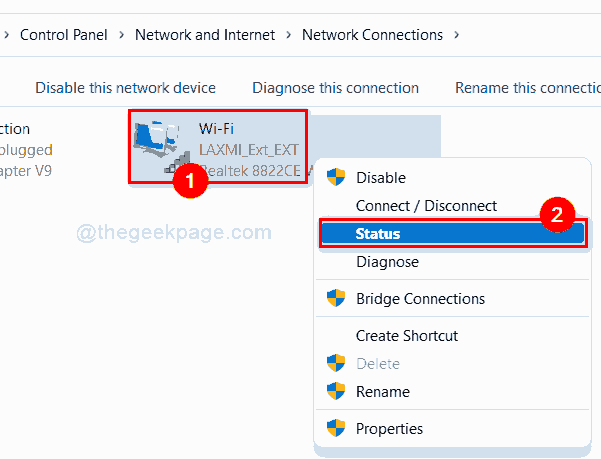
Trinn 4: Klikk deretter Detaljer knappen for å få egenskapene til Wi-Fi-adapteren.
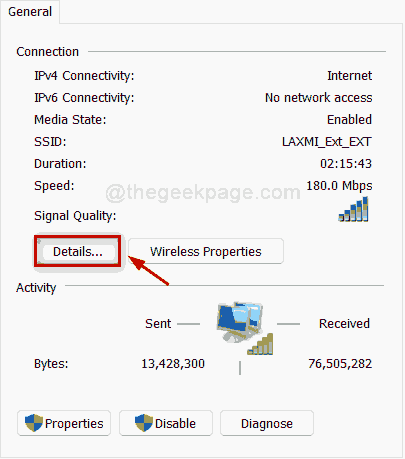
Trinn 5: I Nettverkstilkoblingsdetaljer kan du finne Fysisk adresse som vist i det gitte bildet nedenfor.

Trinn 6: Lukk deretter kontrollpanelvinduet.
Slik kjenner du MAC-adressen på Windows 11 PC ved hjelp av ledetekst
Trinn 1: Trykk windows + R nøklene sammen for å åpne Løpe dialogboks.
Trinn 2: Skriv cmd i løp og treff Tast inn nøkkel for å åpne ledeteksten.
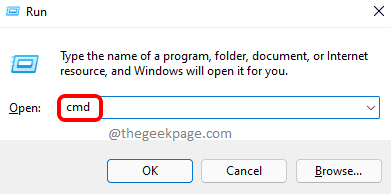
Trinn 3: Skriv ipconfig /all og treffer Tast inn nøkkel.
MERK:- Kommandoen ovenfor fungerer i Kraftskall søknad også.
Trinn 4: Som vist i skjermbildet nedenfor, kan du se Fysisk adresse av alle nettverkskortene på systemet ditt.

Trinn 5: Lukk ledeteksten.
Slik kjenner du MAC-adressen på Windows 11 PC ved hjelp av systeminformasjon
Trinn 1: Trykk windows + R nøklene sammen for å åpne Løpe eske.
Trinn 2: Skriv deretter msinfo32 og treffer Tast inn nøkkel for å åpne Systemkonfigurasjon.

Trinn 3: Klikk på Komponenter under Systemsammendrag for å utvide på venstre side av systemkonfigurasjonsvinduet.
Trinn 4: Klikk deretter på Nettverk og velg Adapter som vist i skjermbildet nedenfor.
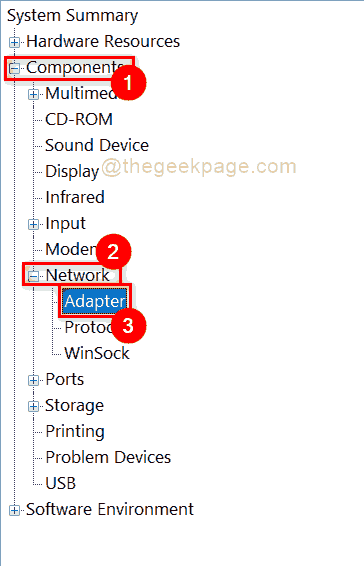
Trinn 5: Deretter, på høyre side, vil du se detaljene for alle adaptere som finnes på systemet ditt.
Trinn 6: Rull nedover siden og du kan finne MAC-adresse som vist nedenfor for alle adaptere.
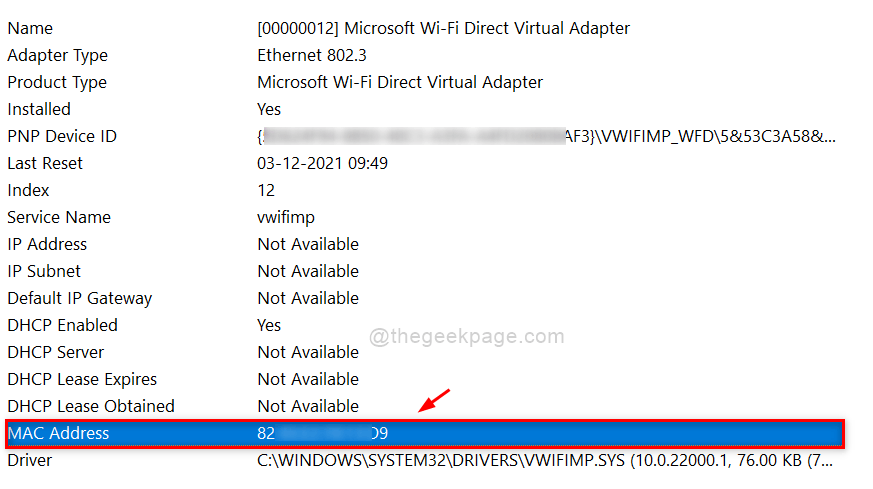
Trinn 7: Lukk vinduet Systeminformasjon.
Det er det folkens.
Håper dette innlegget var informativt og nyttig.
Legg igjen kommentarer nedenfor.
Takk skal du ha.


